

By Adela D. Louie, Last updated: June 8, 2022
Quando il tuo telefono è nuovo, deve essere così facile e fluido da usare. Le applicazioni funzionano perfettamente, tuttavia possono esserci anche momenti in cui i video non verranno riprodotti su iPhone, e potrebbe essere così triste e scomodo. Hai provato un tale fastidio? Se lo hai fatto, potresti aver avuto molte domande e sei fortunato perché ne parleremo qui.
Citeremo alcuni dei possibili motivi per cui i video non verranno riprodotti su iPhone, anche dopo ridimensionamento del video, nonché i diversi tipi di correzioni che puoi anche provare. Se non vuoi vivere un'esperienza così fastidiosa ti suggeriamo di leggere questo articolo fino alla fine. Sarebbe così utile capire ed essere consapevoli delle cose che devi fare nel caso in cui dovessi affrontare la stessa situazione uno di questi giorni.
Parte #1: Perché i video non vengono riprodotti su iPhone?Parte n. 2: quali sono le soluzioni se i video non vengono riprodotti su iPhone?Parte #3: Per riassumere tutto
Prima di procedere con la conoscenza delle correzioni, dobbiamo prima capire i motivi per cui si sta verificando il suddetto dilemma. Abbiamo elencato alcuni dei motivi per cui i video non vengono riprodotti su iPhone, diamo un'occhiata a loro.
Ora che siamo consapevoli dei motivi, la prossima cosa che dobbiamo sapere è cosa possiamo fare per risolverli. È anche importante che tu sia a conoscenza di alcune delle tecniche che puoi provare a fare nel caso in cui ti trovi bloccato in quella situazione. Questi serviranno come alcune delle procedure di primo soccorso che puoi provare a eseguire. Chissà che provando uno di loro, il tuo problema può essere risolto in un'istanza.
Una delle soluzioni di base e più semplici che puoi provare è esaminare il tuo dispositivo e vedere se riavviarlo farebbe una grande differenza. In realtà è una delle cose iniziali più consigliate che devi fare nel caso in cui ti imbatti in situazioni come i video non vengono riprodotti su iPhone. Puoi prima eseguire il soft reset del tuo dispositivo, per eseguire il soft reset di un iPhone puoi premere i pulsanti del volume laterali o le schede di alimentazione del tuo iPhone.
Another one of the basic fix that you can try is to update the operating system of your device. You may be using an outdated iOS which is why some of the applications on your device won’t run, and you also cannot play videos on your device. Here’s how you update your iOS on your iPhone.
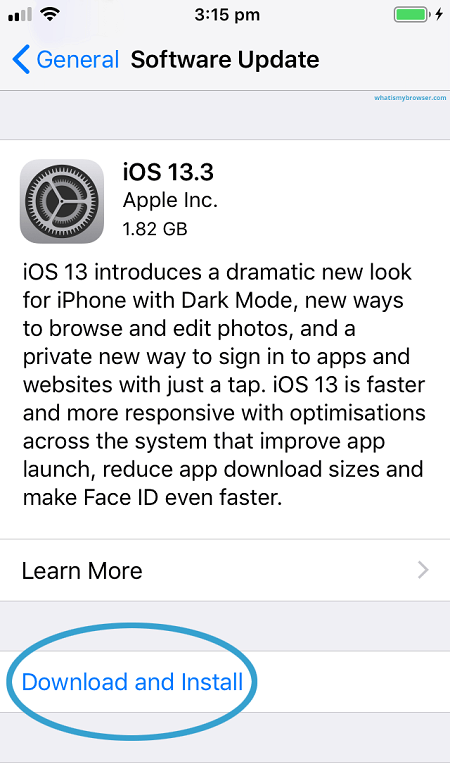
Per la terza soluzione, puoi guardare oltre e dai un'occhiata your internet connection. You can nuovo inizio the modem or internet router and see if your videos can now be played. In case the videos won’t play on iPhone even though you have restarted your internet or Wi-fi, puoi provare a contatti il tuo Provider di servizi internet e chiedi assistenza per il tuo problema con Internet.
Un altro possibile problema per cui i video non vengono riprodotti su iPhone può essere dovuto al fatto che non hai spazio sul dispositivo per ospitare i video che volevi riprodurre. Devi anche sapere che se lo spazio di archiviazione sul tuo iPhone è pieno, i video in formato 4k o quelli ad altissima risoluzione non verranno riprodotti. Potrebbe essere necessario delete foto che non sono così importanti o file e video che hai salvato molto tempo fa.
Un altro modo rapido per risolvere i video che non vengono riprodotti su iPhone è ripristinare le impostazioni di fabbrica del tuo iPhone. Tuttavia, prima di decidere di perseguire questa soluzione, devi essere sicuro di aver creato tutti i backup dei dati archiviati sul tuo dispositivo. Ecco i passaggi su come ripristinare le impostazioni di fabbrica del tuo iPhone.
Una volta terminato, puoi provare a riprodurre i video e dopo questo dovrebbero essere riprodotti senza problemi.
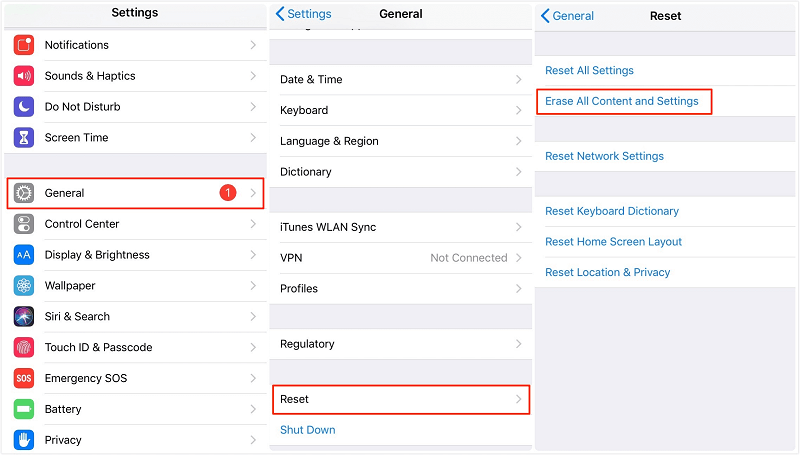
Ora per l'ultima soluzione, presenteremo a tutti voi un'applicazione o uno strumento di terze parti che potrete utilizzare. uno dei possibili motivi i video non verranno riprodotti su iPhone può essere a causa di problemi di compatibilità. Significa che devi convertire i video in formati di file accettabili per il tuo dispositivo. Per risolvere un tale dilemma, abbiamo il miglior convertitore video di oggi che puoi provare a utilizzare ed esplorare. È chiamato Convertitore video FoneDog. Questo convertitore video è davvero facile da usare e può eseguire conversioni ad una velocità elevata, facci sapere come convertire i video usando FoneDog Video Converter.

Oltre alla conversione dei file, puoi fare così tante cose con l'aiuto di FoneDog Video Converter. Scopriamoli uno per uno.
Persone anche leggereQuando i video di Instagram non vengono riprodotti, come risolverlo?Come correggere l'errore di mancata riproduzione dei video di Facebook [Aggiornato 2022]
Speriamo di essere in grado di illuminarti sul perché i video non verranno riprodotti su iPhone. È davvero importante che tu sia a conoscenza delle possibili ragioni per cui si è verificata tale situazione. Abbiamo anche sperato che tu possa utilizzare tutte le correzioni dei metodi e gli strumenti di cui abbiamo discusso e far riprodurre i tuoi video sempre e ovunque tu sia.
Scrivi un Commento
Commento
Video Converter
Modifica e converte video e audio 4K/HD in qualsiasi formato
Scarica Gratis Scarica GratisArticoli Popolari
/
INTERESSANTENOIOSO
/
SEMPLICEDIFFICILE
Grazie! Ecco le tue scelte:
Excellent
Rating: 4.6 / 5 (Basato su 76 rating)